È possibile esaminare gli eventi di controllo registrati in VMware Identity Services per monitorare l'attività di provisioning e risolvere gli errori di provisioning. Utilizzare questi registri, insieme ai registri di provisioning dei provider di identità terzi, per un'analisi completa delle varie fasi del provisioning di utenti e gruppi dal proprio provider di identità ai servizi Workspace ONE.
I registri di VMware Identity Services includono:
- Eventi riusciti relativi al provisioning dal proprio provider di identità a VMware Identity Services
Per gli errori relativi al provisioning dal provider di identità di terze parti a VMware Identity Services, esaminare i registri di provisioning del provider di identità. Per ulteriori informazioni, vedere Analisi dei registri del provisioning del provider di identità.
- Eventi riusciti ed errori relativi al provisioning da VMware Identity Services ai servizi Workspace ONE configurati per VMware Identity Services, ad esempio Workspace ONE UEM e Workspace ONE Access
- Un evento per il provisioning dell'utente in VMware Identity Services (se riuscito)
- Un evento per il provisioning dell'utente in Workspace ONE Access (se riuscito o non riuscito)
- Un evento per il provisioning dell'utente in Workspace ONE UEM (se riuscito o non riuscito)
Gli eventi di controllo vengono creati in VMware Identity Services ogni qualvolta si crea, aggiorna o elimina un utente, un gruppo, una directory o un attributo e ogni qualvolta si cambia l'appartenenza a un gruppo, ovvero quando di associa un utente a un gruppo o si annulla l'associazione di un utente a un gruppo. Lo stato dell'evento di controllo indica se l'azione è riuscita o meno. Per risolvere eventuali problemi, è possibile visualizzare i dettagli relativi a ciascun evento.
Gli eventi di controllo vengono salvati per 90 giorni.
Visualizzazione degli eventi di controllo
La scheda Eventi della directory VMware Identity Services consente di visualizzare tutti gli eventi di controllo.
Poiché viene generato un numero elevato di eventi di controllo, è possibile utilizzare la ricerca e i filtri per limitare i risultati. Ad esempio, è possibile visualizzare gli eventi di controllo per un utente specifico, visualizzare tutti gli eventi con stato non riuscito durante un intervallo di tempo specifico oppure visualizzare tutti gli eventi relativi all'appartenenza a un gruppo.
La scheda Eventi permette di visualizzare un massimo di 10.000 eventi. Tenere presente che gli eventi aggiuntivi potrebbero essere archiviati nel database di VMware Identity Services. Utilizzare la ricerca e i filtri per visualizzare gli eventi più rilevanti per il proprio scenario di risoluzione dei problemi.
- Nella console di Workspace ONE Cloud, selezionare .
- Nella scheda della directory, fare clic su Visualizza.
- Selezionare la scheda Eventi per visualizzare gli eventi di controllo per la directory.
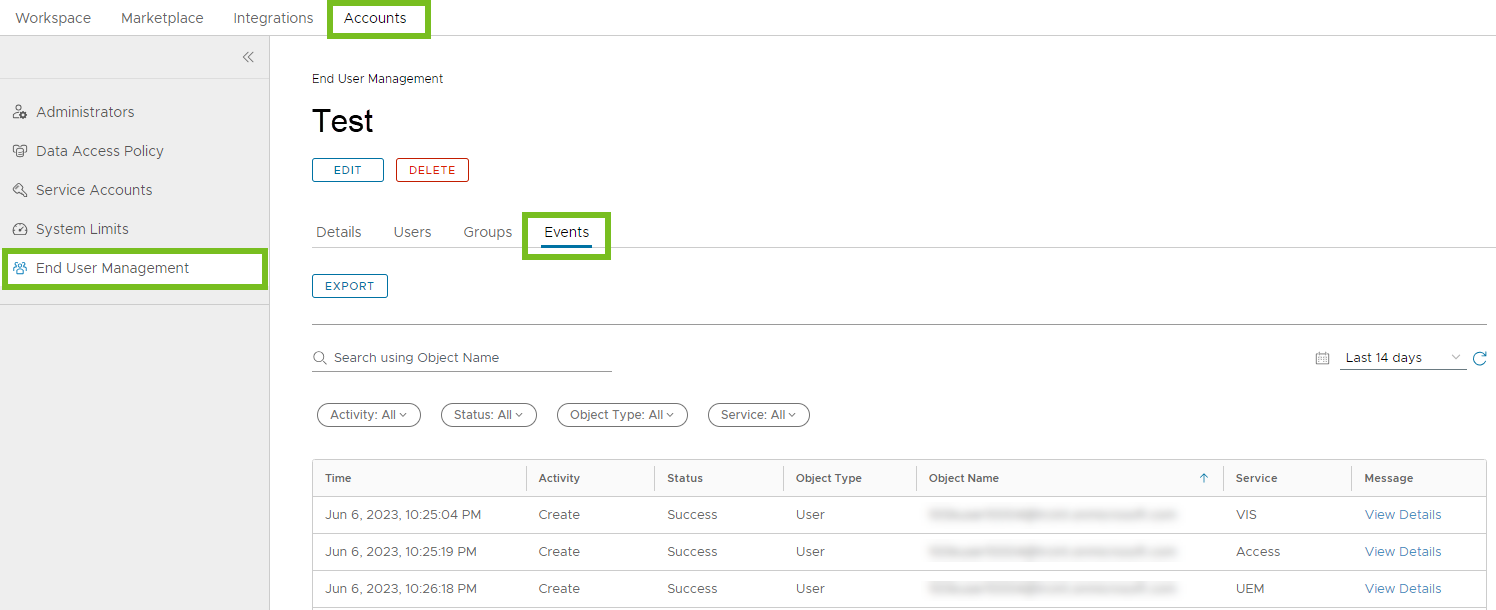
Per ogni evento di controllo, è possibile visualizzare le seguenti informazioni:
Ora La data e l'ora dell'evento (nel fuso orario locale) Attività Il tipo di attività: Crea, Aggiorna, Elimina, Collega o Scollega
Gli eventi di tipo Collega vengono creati quando un utente viene aggiunto a un gruppo e gli eventi di tipo Scollega vengono creati quando un utente viene rimosso da un gruppo.
Stato Riuscito o Non riuscito Tipo di oggetto Utente, Gruppo, Appartenenza, Alias attributo o Directory
L'Appartenenza si riferisce agli eventi di appartenenza a un gruppo. L'Alias attributo si riferisce agli eventi di attributo.
Nome oggetto Nome oggetto è il nome utente per gli utenti, il nome della directory per le directory, il nome del gruppo per i gruppi e il nome dell'attributo per gli attributi. Servizio Il servizio di destinazione: VIS (VMware Identity Services), Access(Workspace ONE Access) o UEM (Workspace ONE UEM) Messaggio Fornisce ulteriori dettagli sull'evento - Se necessario, utilizzare la ricerca e i filtri per personalizzare la visualizzazione.
- È possibile cercare un oggetto, ad esempio un utente o un gruppo, digitando le prime lettere del nome dell'oggetto nella casella di ricerca. Per gli utenti, digitare il valore userName, ossia il nome di accesso.
Si noti che la ricerca non supporto l'utilizzo di caratteri jolly. È necessario digitare le prime lettere del nome.
Ad esempio:
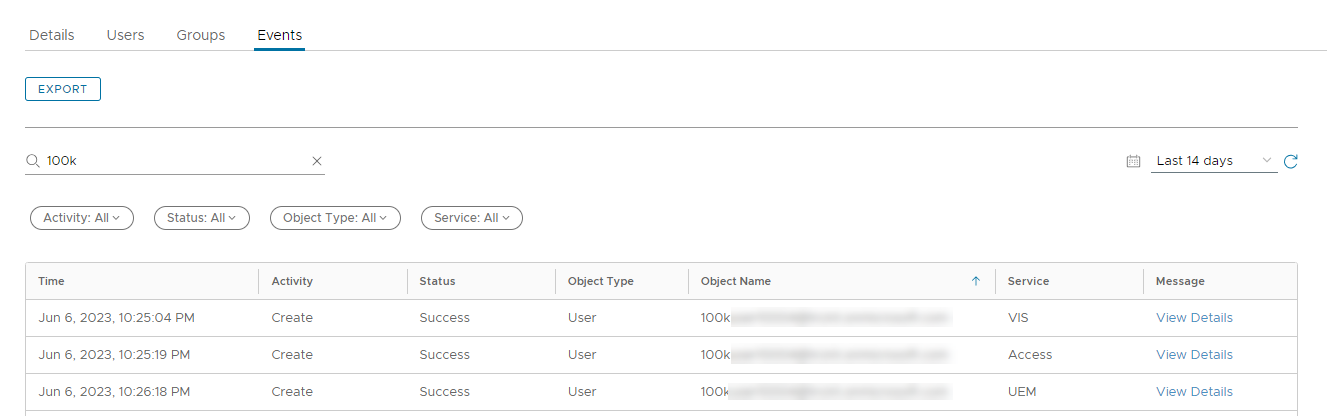
- È possibile selezionare l'intervallo di tempo per cui visualizzare gli eventi.
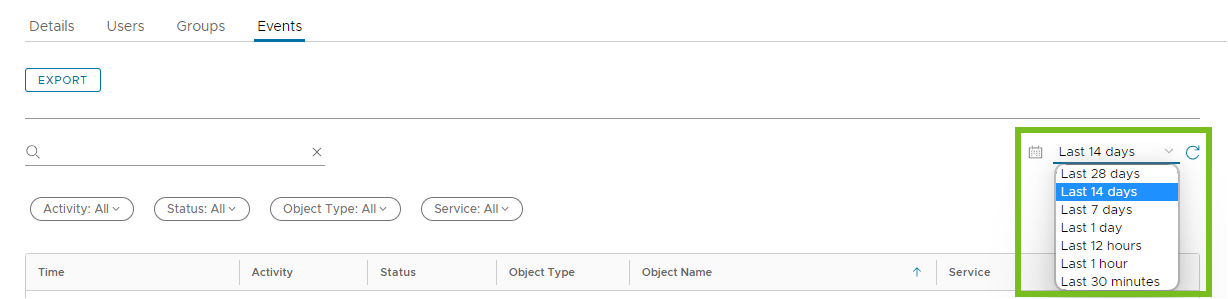
- È possibile filtrare gli eventi in base al tipo di attività, allo stato, al tipo di oggetto e al servizio. Ad esempio:
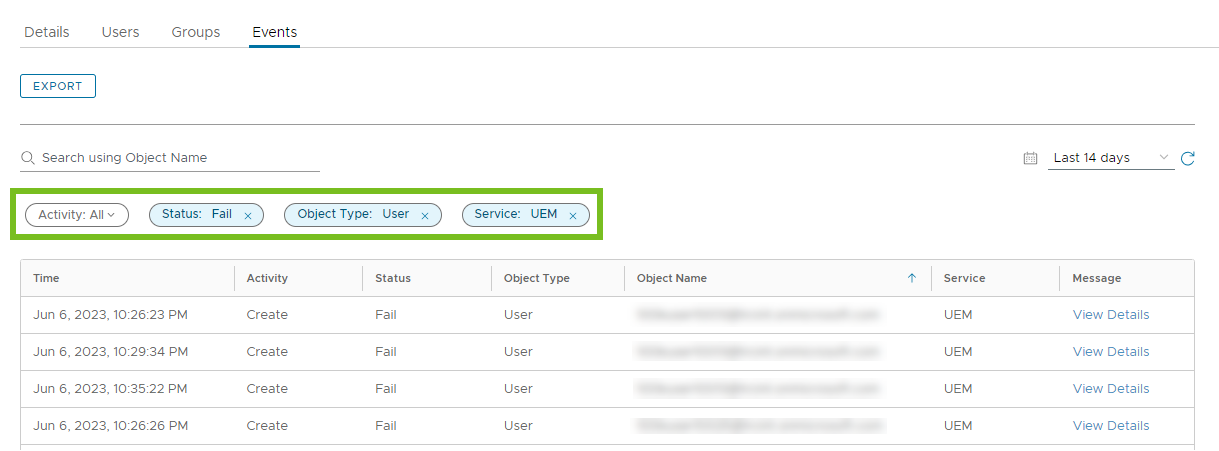
- È possibile cercare un oggetto, ad esempio un utente o un gruppo, digitando le prime lettere del nome dell'oggetto nella casella di ricerca. Per gli utenti, digitare il valore userName, ossia il nome di accesso.
- Per visualizzare ulteriori informazioni su un evento di controllo, fare clic sul collegamento Visualizza dettagli.
Le informazioni pertinenti includono:
- Messaggi di errore
Per gli eventi con stato Non riuscito, cercare la riga
"failureMessage", che fornisce le informazioni sull'errore.Ad esempio:
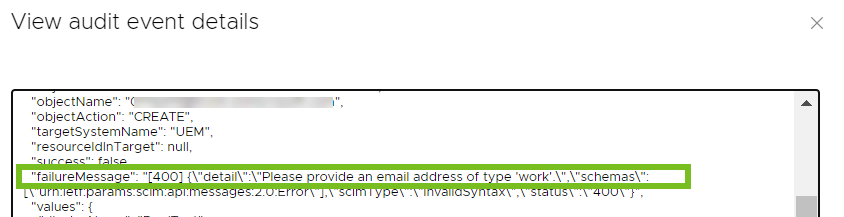
- Il valore
resourceIdInTargetè l'ID dell'oggetto nel servizio di Workspace ONE su cui viene eseguito il provisioning. Ad esempio:
- Messaggi di errore
Esportazione degli eventi di controllo
È possibile esportare gli eventi di controllo in un file .csv. Vengono esportati al massimo 10.000 eventi.
- Nella console di Workspace ONE Cloud, selezionare .
- Nella scheda della directory, fare clic su Visualizza.
- Selezionare la scheda Eventi.
- Utilizzare la ricerca e i filtri per visualizzare i dati che si desidera salvare, quindi fare clic su Esporta.
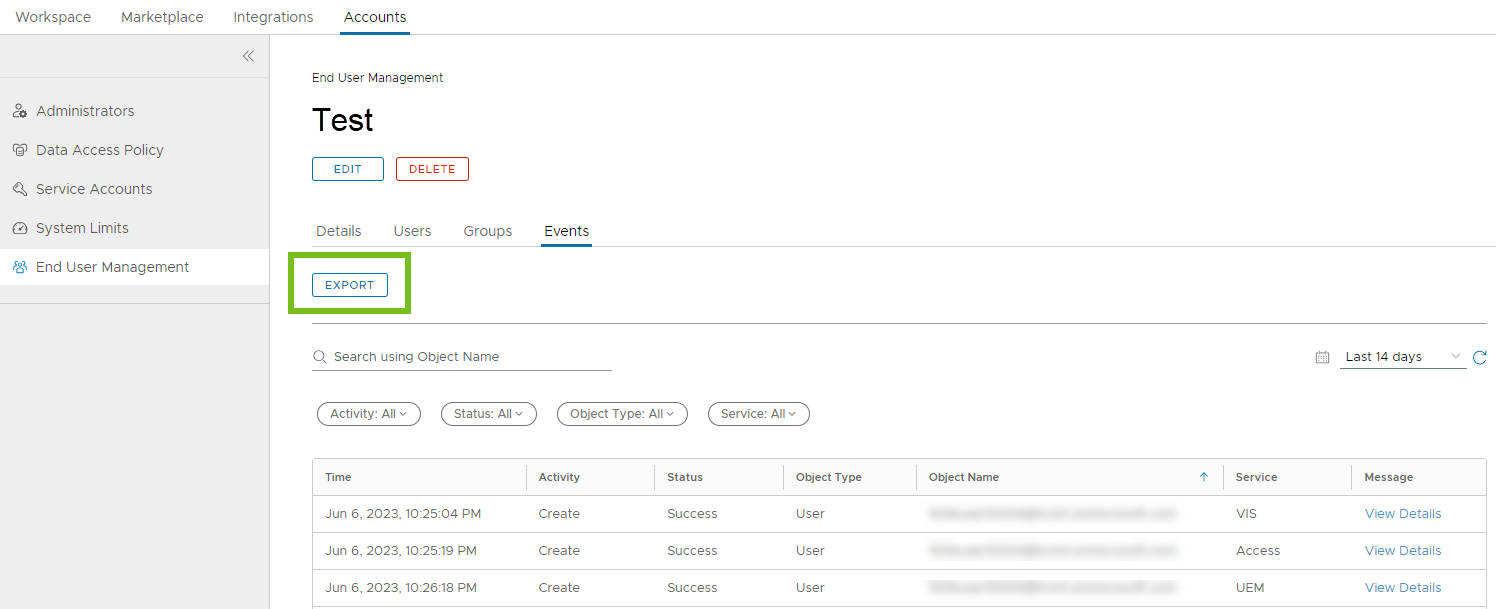
Gli eventi di controllo vengono esportati in un file denominato Reports.csv. Le colonne del file corrispondono a quelle presenti nell'interfaccia utente. I filtri e l'ordinamento applicati nell'interfaccia utente vengono applicati anche ai dati esportati. Gli orario si basano sul fuso orario locale.
Visualizzazione degli eventi di controllo dalle schede Utenti e Gruppi
Oltre che nella scheda Eventi, gli eventi di controllo per utenti e gruppi vengono visualizzati anche nelle schede Utenti e Gruppi, dopo che gli utenti e i gruppi sono stati correttamente creati nella directory VMware Identity Services.
- Nella console di Workspace ONE Cloud, selezionare .
- Nella scheda della directory, fare clic su Visualizza.
- Selezionare la scheda Utenti o Gruppi.
- Trovare l'utente o il gruppo.
Per filtrare l'elenco, è possibile utilizzare i filtri sulle colonne.
- Espandere la riga, quindi selezionare la scheda Eventi.
Ad esempio:

- Fare clic sul collegamento Visualizza dettagli per visualizzare ulteriori informazioni sull'evento.